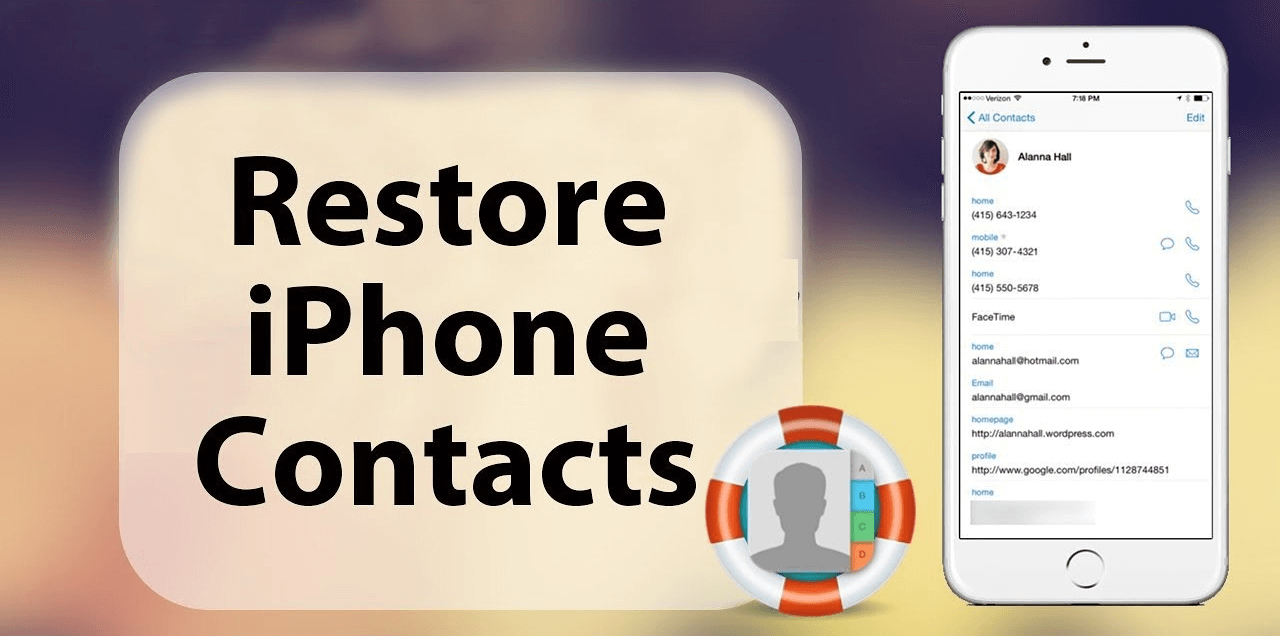اگر برای شما نیز پیش آمده که در زمان استفاده از تلفن همراه خود و ارسال پیام، پیامهای مهم را سهواً پاک کرده باشید، در این مطلب از انارمگ ما را همراهی کنید تا روشهای بازیابی پیام های حذف شده در آیفون را بیاموزید.
گرچه ریکاوری پیامهای پاک شده در آیمسیج بسیار سخت است، اما الگوی ذخیره سازی اپل در این راه به کاربران کمک میکند.
بازیابی پیام های حذف شده در iOS 16
یکی از سادهترین روشهای موجود برای برگرداندن پیامهای حذف شده، استفاده از ویژگی Show Recently Deleted است. این ویژگی پیامکهای پاک شده را به مدت ۳۰ روز در آیفون نگه میدارد. بدین ترتیب کاربران تا ۳۰ روز زمان دارند تا آن دسته از پیامهای پاک شده مهم را برگردانند.
- برنامه Messages را در آیفون باز کنید.
- بر روی گزینه Edit واقع در گوشه بالا و سمت چپ صفحه کلیک کنید.
- Show Recently Deleted را انتخاب کنید.
- آن دسته از پیامهایی که قصد بازیابیشان را دارید انتخاب کنید.
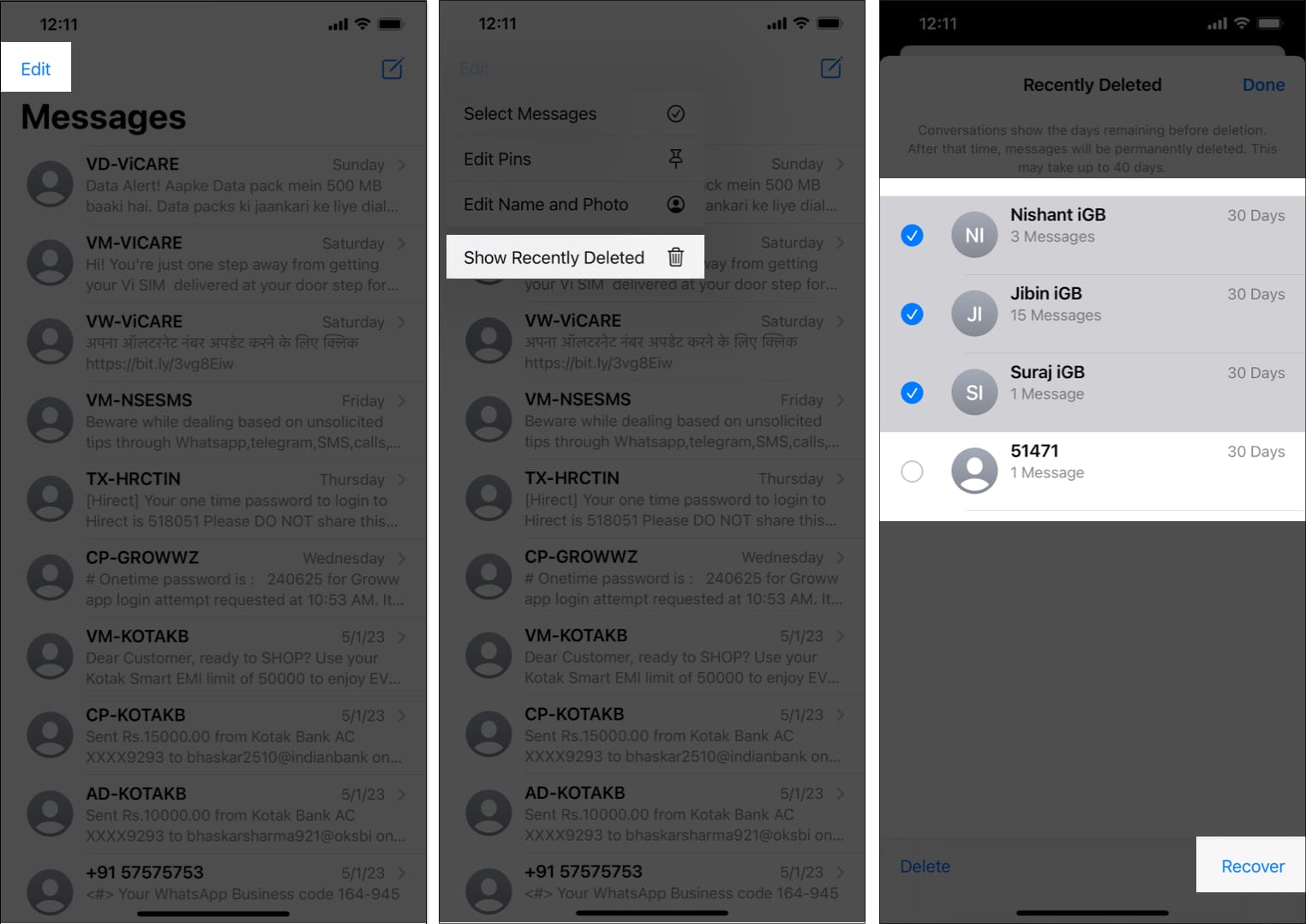
- برای تکمیل مراحل بازیابی پیام های حذف شده، بر روی گزینه Recover/Recover All کلیک کنید.
نکته: اگر گزینه Filters را برای پیامها فعال کرده باشید، کمی مراحل انجام کار متفاوت است. در این صورت باید به مسیر زیر بروید:
Messages app → Tap Filters → Recently Deleted
و سپس پیام هدف را انتخاب کنید و بر روی Recover کلیک کنید.
ریکاوری پیامکهای پاک شده از طریق بک آپ گیری آیکلود
بک آپ گیری مکرر در آیکلود، یکی از روشهایی است که به بازیابی پیام های حذف شده کمک شایانی میکند.
در این روش، تمامی فایلهای قبلی در آیکلود نیز برگردانده میشوند و هیچ راهی برای فیلتر کردن فقط پیامهای متنی وجود ندارد. برای انجام این روش باید آیفون را ریست کرد.
با استفاده از آیکلود میتوان پیامهای یک تاریخ خاص و فایلهایی را که قبل از حذف اشتباه پیام متنی مورد نظر، بک آپ گرفته شده است ریکاوری کرد.
برای اطلاع از آخرین زمانی که از گوشی خود در آیکلود بک آپ گرفتهاید، به روش زیر عمل کنید:
- Settings را باز کنید و بر روی Apple ID واقع در بالای صفحه ضربه بزنید.
- اکنون به ترتیب iCloud و iCloud Backup را انتخاب کنید.
- در زیر قسمت Back Up Now، آخرین زمان بک آپ گیری موفق را مشاهده میکنید.
در آخر باید آیفون را ریست فکتوری کرد و دستورالعملهای روی صفحه را دنبال کرد تا به صفحه Apps & Data رسید. اکنون طبق روش زیر، آیفون خود را بازیابی کنید:
- از قسمت Apps & Data، گزینه Restore from iCloud Backup را انتخاب کنید.
- با استفاده از اپل آیدی و پسورد خود به iCloud وارد شوید.
- پس از انتخاب Show all Backups، یکی از گزینهها را انتخاب کنید.
نکته: از تاریخ مورد نظر برای بک آپ گیری در این قسمت استفاده کنید. دقت کنید که تاریخ مشخص شده، بعد از روز حذف کردن پیام هدف نباشد. در ضمن با استفاده از این روش، تمامی فایلهایی که به همراه پیام متنی وجود دارند، بازگردانده میشوند.
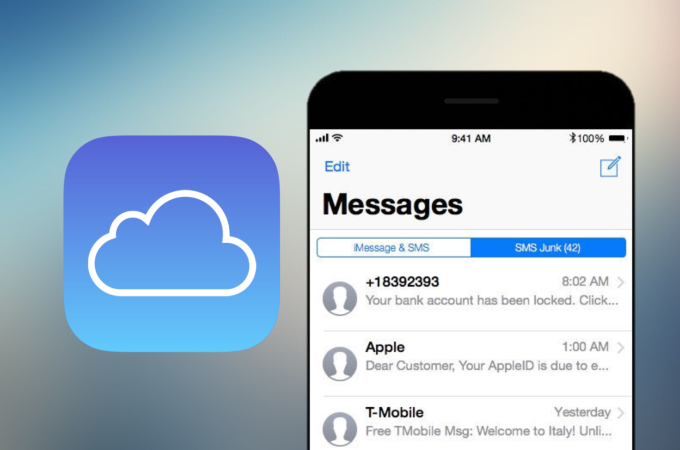
استفاده از آیتونز برای بازیابی پیام های حذف شده
این روش زمانی مفید واقع میشود که قبل از حذف اشتباه پیام مورد نظر، از دستگاه خود در iTunes یا macOS Catalina بک آپ گرفته باشید. در غیر این صورت، پیام های پاک شده بازیابی نخواهد شد.
در استفاده از iTunes یا macOS Catalina، نیازی به ریست فکتوری آیفون نیست، اما اگر یک بازیابی معمولی پاسخگوی مشکل شما نبود، ریست فکتوری دستگاه ضروری است.
نکته: برای بازیابی پیام های حذف شده در این روش باید از مک و رایانه شخصی استفاده کرد. در صورتی که قصد بازیابی از macOS Catalina یا نسخه جدیدتر دارید، دسترسی به مک ضروری است.
بازیابی پیام های حذف شده از وبسایت آیکلود
برای بازیابی پیامهای متنی مورد نظر از طریق وبسایت رسمی iCloud، به اپل آیدی و پسورد شخصی نیاز است.
لازم به ذکر است که در وبسایت مذکور، جایی برای بازیابی پیام های حذف شده وجود ندارد، اما بازیابی فایلهای حذف شده میتواند به برگرداندن پیامهای پاک شده کمک کند.
تماس با شرکت مخابراتی
این روش به عنوان آخرین راه حل موجود معرفی میشود. تأمین کنندگان شبکههای مخابراتی همیشه دادههای شما را در نزد خود نگه میدارند. بنابراین، اگر به هیچ طریقی موفق به بازیابی پیام های حذف شده در آیفون خود نشدید، از این روش اقدام کنید.
لازم به ذکر است که خدمات شبکههای مخابراتی در مناطق و کشورهای مختلف تفاوت دارد. به هر حال، اگر شرکت مخابراتی دستگاه شما پشتیبانی کاملی ارائه میکند، بد نیست که از آنها درخواست کنید تا پیامهای حذف شده را به شما برگردانند.
استفاده از نرم افزار جانبی برای بازیابی پیامها
ابزارهای جانبی زیادی وجود دارد که برای بازیابی اطلاعات تلفن همراه طراحی شدهاند. یکی از بهترین این ابزار، PhoneRescue است که گرچه یک برنامه پولی است، اما به شما کمک میکند بدون بک آپ گیری کامل اطلاعات آیفون، تنها پیامهای حذف شده را برگردانید.
برای استفاده از این ابزار، از طریق مرورگر خود در مک و یا رایانه شخصی به وبسایت PhoneRescue بروید تا نسخهای مناسب دستگاه خود را دانلود و نصب کنید. پس از نصب برنامه، آن را اجرا کنید و از روش زیر پیامهای حذف شده خود را بازیابی کنید:
- آیفون خود را با استفاده از یک کابل USB به کامپیوتر وصل کنید.
- گزینه Recover from iOS Device را انتخاب کنید.
- بر روی دکمه فلش بعدی واقع در گوشه سمت راست و پایین صفحه ضربه بزنید.
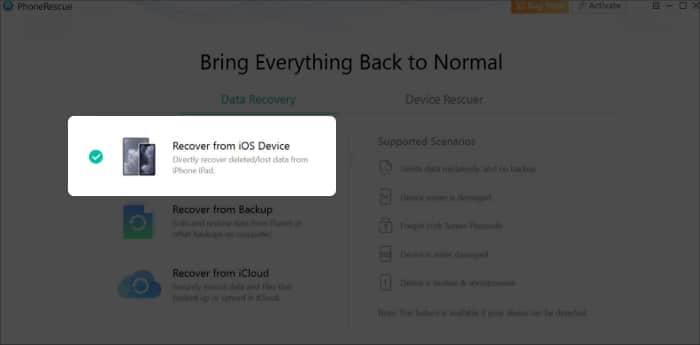
- Messages را انتخاب کنید.
نکته: برای سریع کردن فرآیند بازیابی پیام های حذف شده، میتوان موارد دیگر را در این جا، لغو انتخاب کرد.
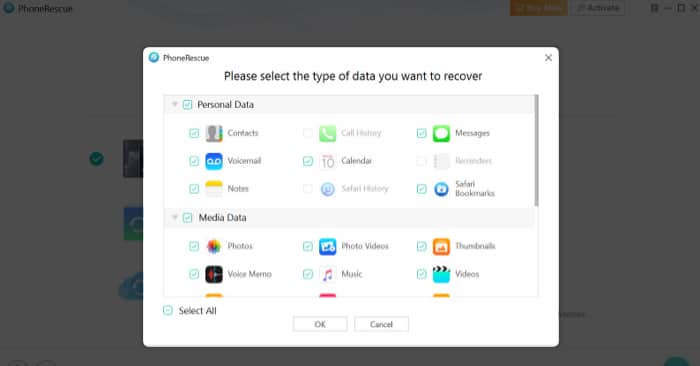
- پس از کلیک بر روی OK، کمی صبر کنید تا اپلیکیشن مذکور پیامهای شما را لود کند.
- بعد از لود شدن پیامها، بر روی آیکن تلفن واقع در گوشه سمت راست و پایین صفحه کلیک کنید. با این کار تمامی پیامهای مورد نظر بازیابی خواهند شد.
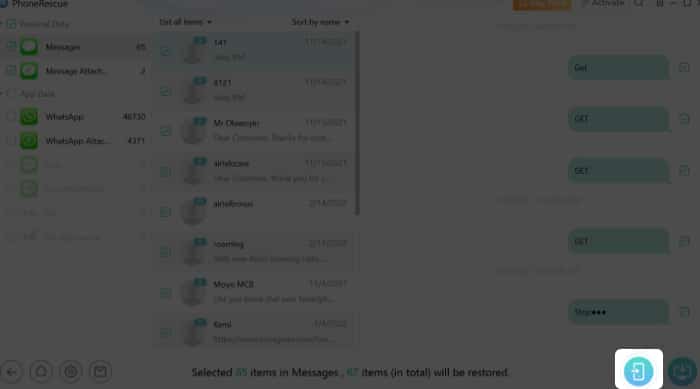
امیدواریم مطلب بالا به شما کمک کند تا به پیامهای مهم پاک شده دسترسی پیدا کنید. برای آشنایی با تغییرات آی مسیج در آپدیت iOS 16، بر روی لینک کلیک کنید.